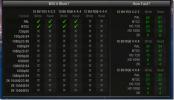Come pianificare le attività su macOS
La pianificazione delle attività su macOS è goffa. L'unico strumento integrato che ti consente di pianificare quando uno script o un'app o un file deve essere aperto / eseguito è il App Calendario. Il difetto di questa app è che si tratta di un'app di gestione del calendario e degli eventi e non di uno strumento di pianificazione. A tal fine, manca le funzionalità di un programmatore di attività. Su macOS, puoi usare Lanchd per portare a termine il lavoro, ma è un po 'complicato per gli utenti finali. Uno strumento GUI è molto più facile da usare. Task Till Dawn è perfetto se si desidera pianificare attività su macOS.
Il task Till Dawn è gratuito e la sua interfaccia utente ti ricorderà Automator. Ha un'intera libreria di azioni che è possibile utilizzare, una miriade di metodi di pianificazione e una serie di "eventi" che possono attivare l'esecuzione di un'attività.
Pianifica attività su macOS
Scarica e installa Task Till Dawn. Esegui l'app. Ti mostreremo come puoi usarlo per eseguire un'app o uno script o per aprire un file. Le app hanno una propria categoria mentre gli script sono trattati in file.
Apri l'app e fai clic sul pulsante Nuovo per aggiungere una nuova attività. Vai alla scheda Metadati e inserisci il nome dell'attività e abilitalo lì. Quindi, vai alla scheda Azioni. Qui troverai due colonne e un riquadro. Nella colonna più a sinistra, cerca File e cartelle se desideri aprire un file o eseguire uno script in un momento specifico. Se desideri aprire un'app, seleziona l'elemento Applicazioni nella colonna più a sinistra. Seleziona l'azione "Specifica" sotto l'elemento che hai selezionato e trascinalo nel riquadro a destra. Quindi, fai clic sul pulsante Aggiungi sotto questa azione per aggiungere il file, lo script o l'app a questa azione. È possibile aggiungere più elementi se necessario.
Cerca e aggiungi l'azione "Apri applicazioni, file e cartelle". Se è necessario modificare le opzioni di questa azione, andare avanti e farlo. Quindi, vai alla scheda Pianificazione.

La scheda Pianificazione è dove imposterai quando e con quale frequenza verrà eseguita questa attività. È possibile impostare un orario, una data e un intervallo entro cui l'attività deve essere eseguita e la frequenza con cui deve essere ripetuta. Non esiste alcuna opzione di pianificazione mancante.

Infine, vai alla scheda Eventi e seleziona un evento, se presente, che dovrebbe attivare l'attività. L'elenco di eventi supportati da Task fino all'alba è modesto e probabilmente è il risultato del fatto che è un'app di terze parti. Se lo desideri, seleziona un evento o salta questo passaggio. Fai clic su Salva e chiudi.
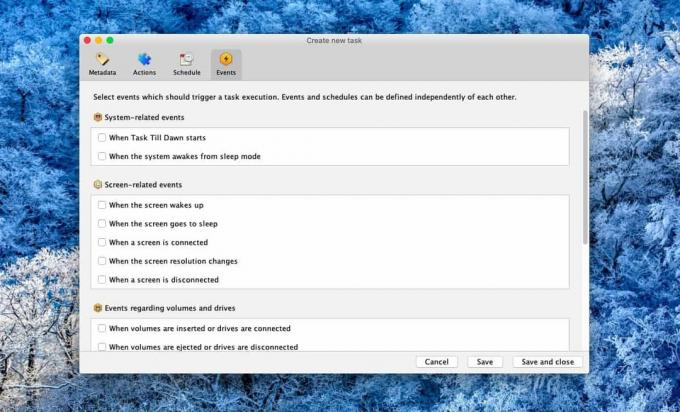
L'attività verrà eseguita all'ora pianificata, tuttavia, se si desidera testarla, è possibile selezionarla sull'interfaccia dell'app e fare clic sul pulsante Esegui per eseguirla immediatamente.

Ricerca
Messaggi Recenti
Diario QR: Scansiona i codici QR usando la tua webcam [Mac]
I lettori di codici QR sono più di una cosa Android. Certo, puoi sc...
Connettore Windows Phone 7: sfogliare e eseguire il backup dei file e sincronizzare iTunes [Mac]
Microsoft e Apple sono letteralmente distanti due mondi, così come ...
Prova le velocità di lettura e scrittura del disco rigido del Mac con Blackmagic Disk Speed Test
Test di velocità del disco Blackmagic è uno strumento di test di be...

![Diario QR: Scansiona i codici QR usando la tua webcam [Mac]](/f/708f400f410244f93b6eacbadf4f471b.jpg?width=680&height=100)
![Connettore Windows Phone 7: sfogliare e eseguire il backup dei file e sincronizzare iTunes [Mac]](/f/9ce81746051cc9574dca7617fff489c4.jpg?width=680&height=100)